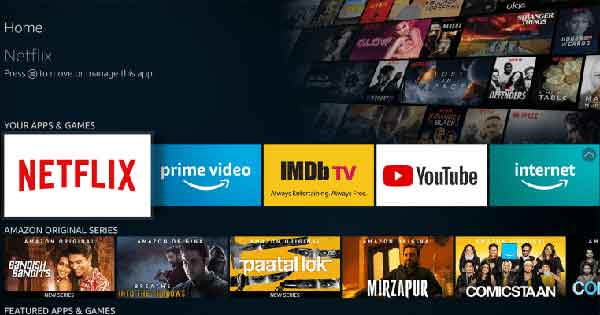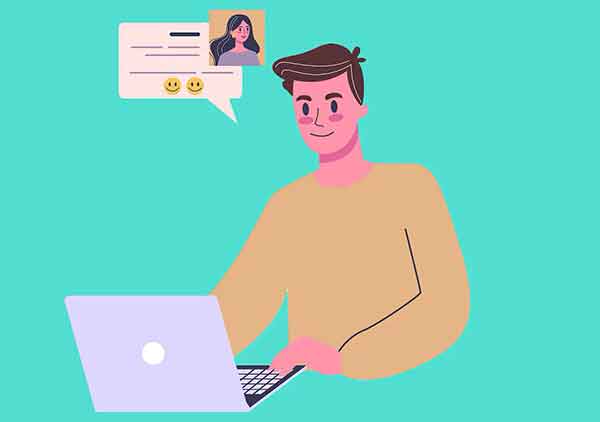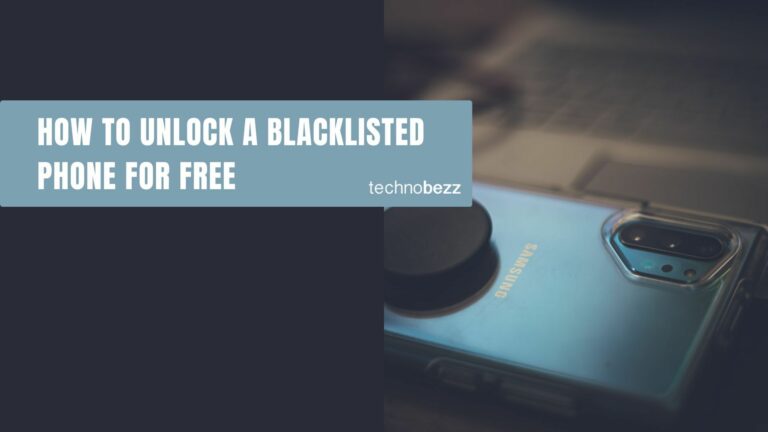Как скрыть некоторые значки приложений на ПК с Windows
![]()
Как скрыть и показать некоторые значки рабочего стола в Windows 10. Возможно, вы захотите скрыть некоторые значки приложений на своем ПК с Windows, если вы поделитесь ими со своей семьей или детьми. Вы не хотите, чтобы кто-либо открывал ваши рабочие приложения и программы. Что ж, простое скрытие значков приложений – решение, которое кажется подходящим. Мы расскажем вам о двух методах скрытия и отображения некоторых значков на рабочем столе в Windows 10.
К сожалению, вы не можете скрыть несколько значков на рабочем столе Windows 10 одним щелчком мыши. Вам нужно будет скрыть или показать значки отдельно для каждого приложения. Мы также рассмотрели, как скрыть или показать системные значки с рабочего стола. Давайте посмотрим, какими двумя способами можно скрыть и показать некоторые значки на рабочем столе в Windows 10.
Метод 1: удалить ссылку
Первый способ прост и заключается в простом удалении ярлыка с рабочего стола. Удаление ссылки не приводит к удалению или полному удалению приложения. Вы просто удаляете ярлык, тем самым скрывая значок на рабочем столе. Вы по-прежнему можете получить к нему доступ из меню «Пуск», поиска или из папки с помощью проводника.
Программы для Windows, мобильные приложения, игры - ВСЁ БЕСПЛАТНО, в нашем закрытом телеграмм канале - Подписывайтесь:)
Перейти на рабочий стол. Используйте клавишу Windows + сочетание клавиш D, чтобы открыть рабочий стол Windows. Щелкните правой кнопкой мыши значок, который хотите скрыть, и выберите в меню «Удалить». Появится всплывающее окно подтверждения. Щелкните ОК для подтверждения.
Как показать удаленные значки на рабочем столе
Чтобы снова отобразить или показать удаленный значок, сверните все открытые окна, чтобы отображался только рабочий стол. Затем откройте меню «Пуск» в нижнем левом углу. Либо нажмите клавишу Windows, чтобы открыть меню «Пуск». Найдите удаленный значок в списке приложений. Перетащите приложение из меню «Пуск» на рабочий стол. Его ярлык будет создан на рабочем столе, таким образом снова отобразив значок на рабочем столе.
Если это не работает или у вас возникли проблемы, откройте Windows Search и введите имя приложения. Щелкните его правой кнопкой мыши и выберите «Открыть расположение файла».
Откроется окно проводника. Щелкните правой кнопкой мыши значок скрытого приложения и выберите Отправить на> Рабочий стол (создать ярлык).
Метод 2: используйте скрытое свойство
Другой способ скрыть значки на рабочем столе – изменить их свойство Attributes на Hidden. Вот шаги:
Шаг 1. Перейдите на рабочий стол Windows 10.
СОВЕТ. Нажмите значок «Показать рабочий стол» на панели задач, чтобы свернуть все открытые окна.
Шаг 2. Щелкните правой кнопкой мыши значок, который хотите скрыть, и выберите «Свойства».
Шаг 3: В окне «Свойства» перейдите на вкладку «Общие». Установите флажок “Скрытый”. Нажмите Применить, а затем ОК.
Значок исчезнет с рабочего стола. Если значок все еще виден, но выглядит полупрозрачным или прозрачным по сравнению с другими значками, это означает, что скрытые значки могут отображаться на вашем компьютере. Вам нужно будет отключить его, как показано на следующем шаге.
Шаг 4. Откройте проводник на ПК с Windows 10. Щелкните вкладку «Просмотр» вверху. Снимите флажок рядом с Скрытыми объектами.
Если вы сейчас перейдете на рабочий стол, вы заметите, что значки, для которых вы включили атрибут «Скрытый», больше не будут отображаться.
Как показать скрытые значки
Поскольку скрытые значки больше не отображаются на рабочем столе, их нельзя отобразить напрямую. Сначала вам нужно будет показать скрытые файлы, а затем отключить атрибут «Скрытый», как показано ниже.
Шаг 1. Откройте проводник, нажав клавиши Windows + сочетание клавиш E или любым другим способом. Перейдите на вкладку «Просмотр» вверху и установите флажок «Скрытые элементы».
Шаг 2: Теперь перейдите на рабочий стол. Здесь вы найдете полупрозрачный скрытый объект. Щелкните его правой кнопкой мыши и выберите «Свойства».
Шаг 3: Щелкните вкладку Общие вверху. Снимите флажок “Скрытый”. Нажмите Применить и ОК.
Шаг 4. Повторите шаги 2 и 3 для всех значков, которые должны отображаться на рабочем столе. Выполните шаг 1 и снимите флажок «Скрытый», чтобы скрытые файлы не отображались.
Как скрыть или показать системные значки
Если вы хотите скрыть или отобразить системные значки, такие как этот компьютер, пин-код корзины, панель управления и т. Д. На рабочем столе вам нужно будет использовать другой метод.
Шаг 1. Откройте «Настройки» на компьютере с Windows 10. Перейдите в «Персонализация».
Шаг 2: Нажмите “Темы”. Щелкните значок «Параметры рабочего стола», расположенный в разделе «Связанные параметры» справа или снизу, в зависимости от размера окна.
Шаг 3: появится всплывающее окно. Установите флажок рядом со значками, которые нужно отображать на рабочем столе. Чтобы скрыть это, снимите выделение с элементов. Нажмите Применить и ОК, чтобы сохранить изменения.
Персонализируйте Windows 10
Скрытие некоторых или всех значков на рабочем столе – это способ персонализировать ваш компьютер с Windows 10. Кроме того, вы можете настроить меню Пуск, Центр поддержки, а также папки и файлы. Узнайте больше о способах настройки вашего компьютера с Windows 10.
Программы для Windows, мобильные приложения, игры - ВСЁ БЕСПЛАТНО, в нашем закрытом телеграмм канале - Подписывайтесь:)